pro/e中的扫描混合命令怎么使用?
1、如下图所示,打开Pro/e5.0软件,新建一个实体零件文件,默认“使用缺省模板”。

2、如下图所示,1、点击工具栏中的“基准平面”图标,2、点击“FRONT面”,3、设置平移100,4、点击“确定”。
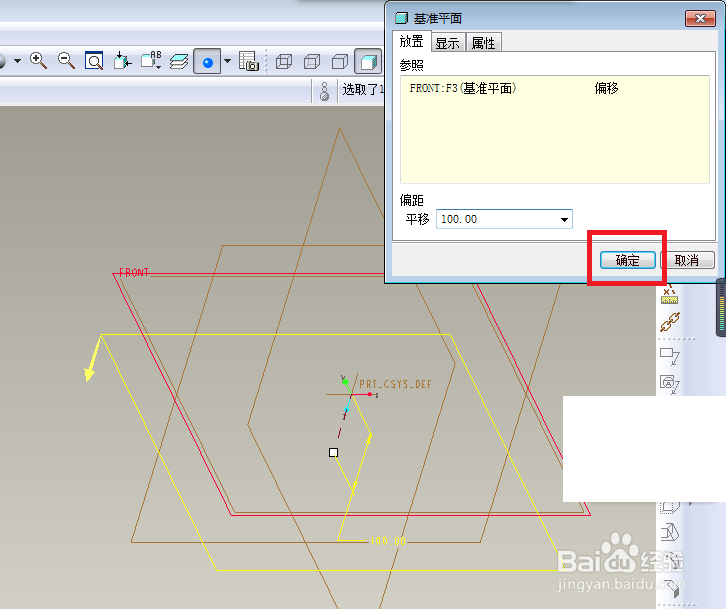
3、如下图所示,1、点击工具栏中的“草绘”图标,2、点击新建的基准面“DTM1面”为草绘平面,3、点击“草绘”按钮。
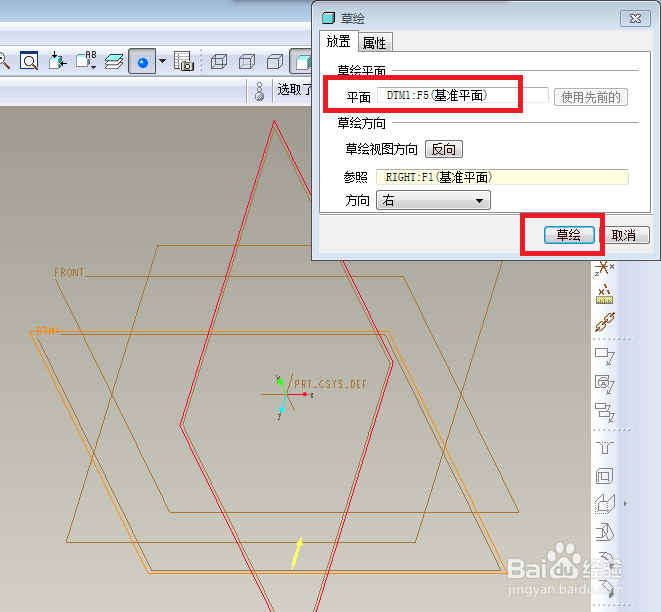
4、如下图所示,进入到草绘环境,1、点击工短铘辔嗟具栏中的“矩形”图标,在草绘区域画一个矩形,2、双击修改尺寸,将长方形变成100x100的正方体,3、点击工具栏中的“√”,完成并退出草绘。

5、如下图所示,退出草绘之后,1、鼠标左键选中刚刚的草绘正方体,2、点击工具栏中的“镜像”图标,3、看软件左上角控制栏,点击“FRONT面”为草绘平面,4、软件右上角点击“√”。
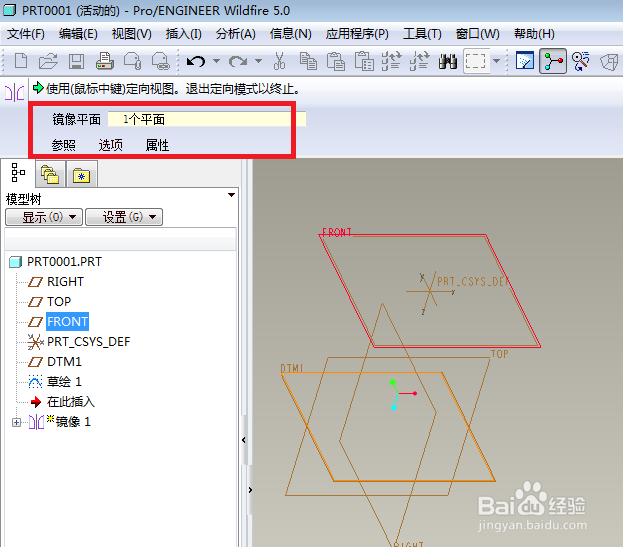
6、如下图所示,1、点击工具栏中的“草绘”图标,2、点击“FRONT面”为草绘平面,3、点击“草绘”按钮。
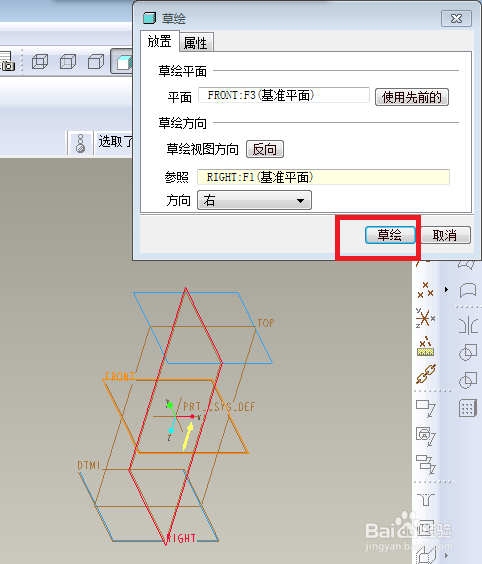
7、如下图所示,进入到草绘环境,1、点击工短铘辔嗟具栏中的“圆”图标,在草绘区域以坐标原点为圆心画圆,2、双击修改原的直径为50,3、点击工具栏中的“中心线惯墀眚篪”,过坐标原点画两条成角度的中心线,4、双击修改中心线的角度为45度,5、点击“断点”图标,将圆等分为四份,6、点击工具栏中的”√“,完成并退出草绘。
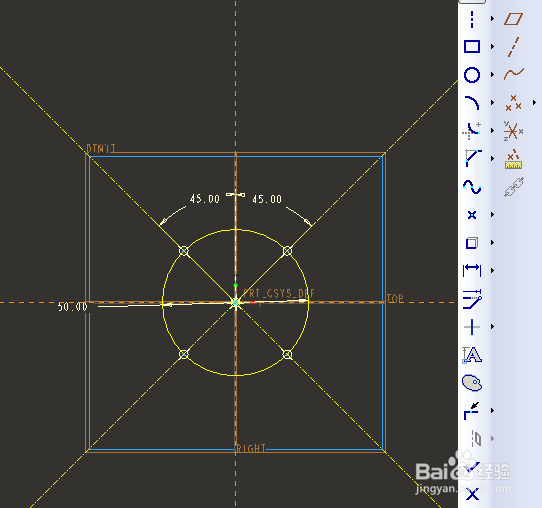
8、如下图所示,1、点击工具栏中的“草绘”图标,2、点击“TOP面”为草绘平面,3、点击“草绘”按钮。

9、如下图所示,进入到草绘环境,1、点击工短铘辔嗟具栏中的“类型”图标,将三条实线全部显示出来,2、点击工具栏中的“圆弧”图标,3、画一条圆弧线段,与直线三垮逆解仔端点相碰,4、点击工具栏中的“中心线”图标,过线段中心点画一条纵向中心线,5、点击工具栏中的“裁剪”图标,将显示出来的三条线段全部裁剪掉,6、点击圆弧线段,7、点击工具栏中的“镜像”图标,8、点击工具栏中的“√”,完成并退出草绘。
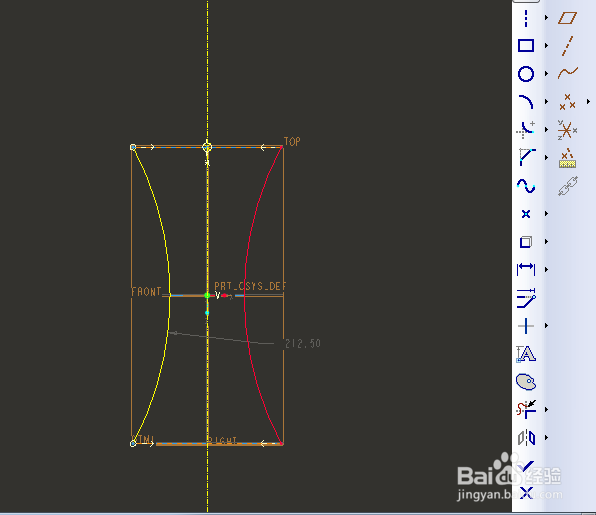
10、如下图所示,1、点击标题栏中的“插入”,2、点击其展开的子菜单中的“扫描混合”。
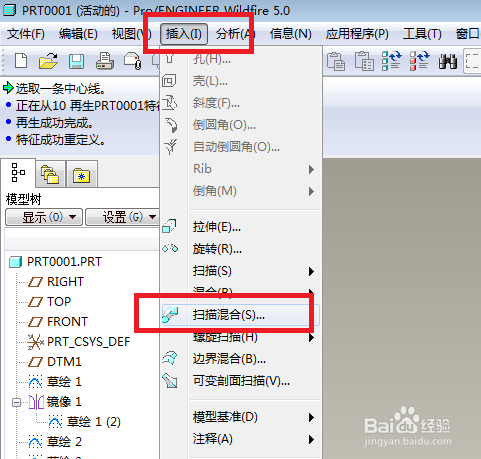
11、如下图所示,1、软件左上角控制栏,默认是“片体”,我们点击“实体”图标,2、点击“参照”,弹出下级对话框,轨迹一栏我们选择一条圆弧线段。

12、如下图所示,1、点击“剖面”,2、点击“所选截面”,3、点击一个正方形,4、点击“插入”,5、点击中间的圆,6、看着预览的效果,手动调整红色框选中的箭头位置(总共4个点,随便移动,总有一个对的)。

13、如下图所示,上一步选择了两个截面,这里就只剩下一个截面可以选择了,当我们选择完之后,看着预览的效果,软件右上角点击“√”就行了。————一个通过扫描混合命令造出来的实体就出现了。
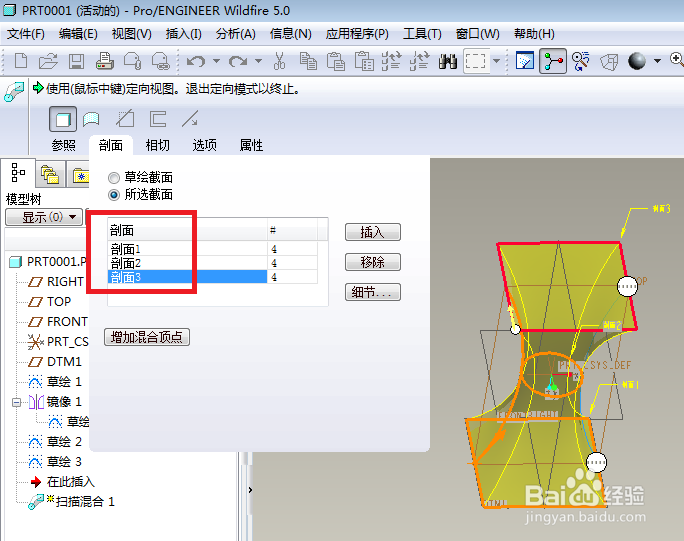
14、如下图所示,将所有的基准面、基准轴、草绘等全部隐藏,就显得更干净了。
